
Mục lục:
- Tác giả John Day [email protected].
- Public 2024-01-30 13:33.
- Sửa đổi lần cuối 2025-01-23 15:15.

Chúng tôi là 2 sinh viên đến từ trường đại học UCN ở Đan Mạch. Chúng tôi được giao nhiệm vụ đưa ra một điều không thể hiểu được như một phần đánh giá của chúng tôi đối với lớp học, rô bốt và tầm nhìn của chúng tôi. Các yêu cầu của dự án là bao gồm một hoặc nhiều robot từ arbotix và thực hiện một nhiệm vụ.
Mô tả dự án:
Nhiệm vụ được chọn cho dự án của chúng tôi là sử dụng một cánh tay rô bốt và một máy ảnh màu để rô bốt nhận điểm đánh dấu và di chuyển nó trước máy ảnh, phát hiện màu của điểm đánh dấu đó và từ màu được nhận dạng, rô bốt vẽ một hình dạng bảng trắng phụ thuộc vào màu sắc.
Bởi: Razvan Ovreiu & Danny Pedersen
Bước 1: Đề xuất của người dùng

Chúng tôi khuyến nghị rằng nếu bạn cố gắng làm theo điều này, bạn phải có một số kiến thức cơ bản hoặc hiểu các môn học sau đây mặc dù không bắt buộc:
· Arduino (https://learn.trossenrobotics.com/arbotix/7-arboti…)
· Giải phẫu robot
· Lập trình cơ bản (tốt nhất là C)
· Kiên nhẫn
Các liên kết bên dưới và xuyên suốt tài liệu hướng dẫn có thể cung cấp cho bạn kiến thức cần thiết về các chủ đề khác nhau được đề cập ở trên và nhiều hơn thế nữa, vì vậy bạn nên sử dụng chúng nếu bạn có bất kỳ thắc mắc hoặc vấn đề nào.
Arbotix:
Arduino:
pixycam:
Bước 2: Vật liệu cần thiết




Tất cả các mục được liệt kê được liệt kê, được yêu cầu
sao chép thiết lập. Tất cả các mặt hàng có thể được tìm thấy và mua trên trang web bên dưới, ngoại trừ bút dạ bảng trắng:
www. Trossenrobotics.com
_
1 x cánh tay robot lò phản ứng Arbotix
www.interbotix.com/p/phantomx-ax-12-reactor-robot-arm.aspx
_
1 x camera CMUcam5 pixy
www.trossenrobotics.com/pixy-cmucam5
_
1 x nút bấm
www.trossenrobotics.com/robotGeek-pushbutton
_
2 x điểm đánh dấu bảng trắng
Bước 3: An toàn

Khi cấp nguồn, lập trình và chạy arbotix, bạn nên để bản thân và bất kỳ vật liệu nào ngoài tầm với của robot, vì nó có thể tạo ra các chuyển động nhanh và thất thường.
Việc gắn chặt rô-bốt vào một bề mặt cũng được khuyến nghị để tạo ra một cơ sở ổn định, vì các chuyển động của rô-bốt có thể khiến nó lật nhào một cách dễ dàng.
Bước 4: Lắp ráp
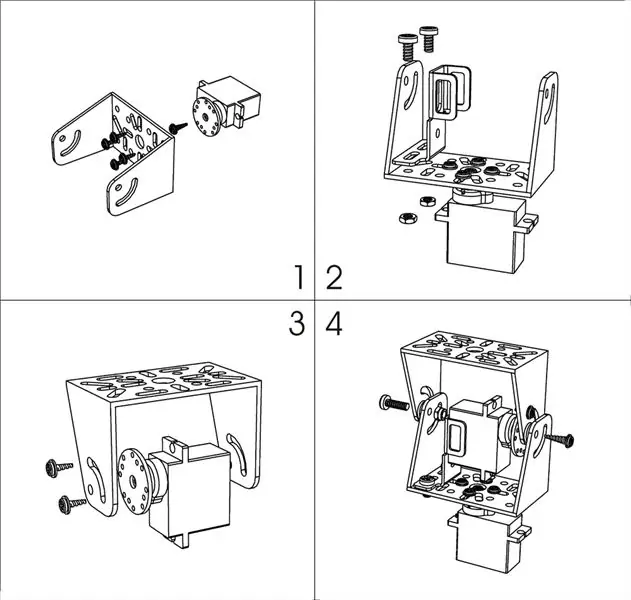
Việc lắp ráp cánh tay robot lò phản ứng arbotix sẽ mất một chút thời gian và sự kiên nhẫn. Làm theo hướng dẫn lắp ráp cánh tay từ liên kết dưới đây để tránh các sự cố vận hành khi lắp ráp xong:
learn.trossenrobotics.com/projects/165-phan…
Bước 5: Kết nối các thành phần

Bước 6: Cài đặt phần mềm

Tải xuống phần mềm Arduino cần thiết để lập trình
cánh tay robot từ liên kết bên dưới (Chọn phiên bản 1.0.6)
www.arduino.cc/en/Main/OldSoftwareReleases…
Tải xuống phần mềm camera pixy có tên là pixymon từ liên kết bên dưới:
www.cmucam.org/projects/cmucam5/wiki/Latest…
Cài đặt hai chương trình sau khi tải xuống.
Bây giờ, hãy kết nối cáp USB được cung cấp từ Arduino và pixycam với máy tính của bạn, đồng thời mở các chương trình và thiết lập kết nối.
Bước 7: Thiết lập và cấu hình Arbotix và Pixy Cam
Arduino arbotix và pixycam cần được thiết lập chính xác trước khi cuộc vui có thể bắt đầu. Hãy nhớ đặt chữ ký trong ứng dụng PixyMon, chữ ký đầu tiên sẽ đại diện cho màu ở bên phải và chữ ký thứ hai sẽ đại diện cho màu ở bên trái.
Các liên kết dưới đây nên được thực hiện theo từng bước để tránh bất kỳ biến chứng nào về sau.
Các trang được liên kết cũng cung cấp cách thực hiện và khắc phục sự cố nếu nó được yêu cầu, Arbotix và arduino:
learn.trossenrobotics.com/interbotix/robot-…
Các pixycam:
cmucam.org/projects/cmucam5/wiki/Pixy_Regul…
Bước 8: Vị trí Robot
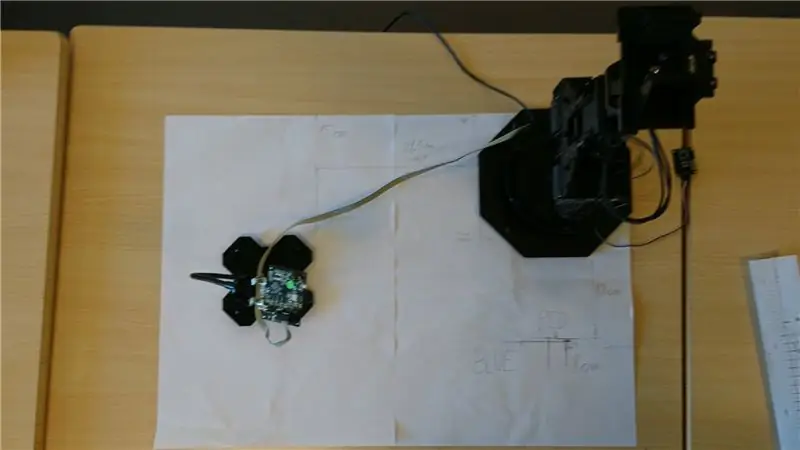
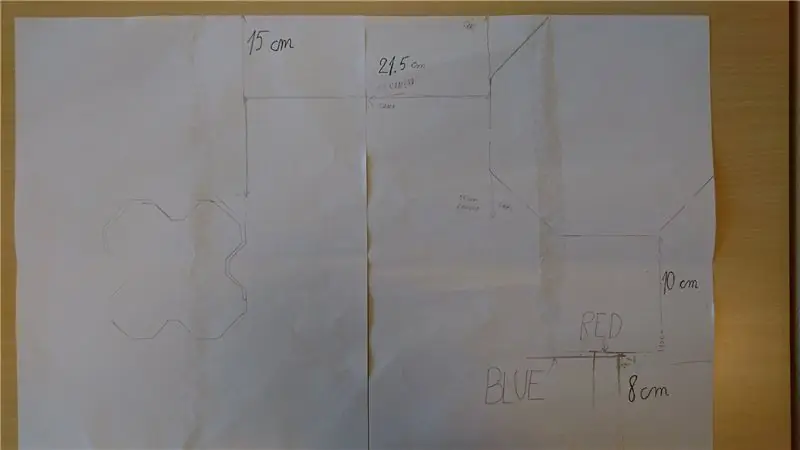
Vị trí của rô-bốt, máy ảnh và vị trí nhận của các điểm đánh dấu được lập trình trước, vì vậy chúng tôi đã thực hiện một bản phác thảo / mẫu vị trí trên 2 mảnh giấy A3 để đảm bảo rằng thiết lập sẽ hoạt động mọi lúc.
Bạn có thể làm tương tự, hoặc chỉ cần chạy trình tự từ chương trình của chúng tôi và tạo dấu hiệu của riêng bạn cho thiết lập.
Bước 9: Chương trình
Đây là chương trình làm bằng arduino, phải tải lên bảng.
Chương trình chứa các bình luận hữu ích sẽ giúp người dùng hiểu khái niệm của nó.
Bước 10: Video

Đây là một minh chứng ngắn về quá trình này.
Bước 11: Kết luận
Nói chung, Với kinh nghiệm thu được từ việc xây dựng, lập trình và ghi chép tài liệu về cánh tay robot, Các thành viên trong nhóm tự tin hơn vào các kỹ năng liên quan đến khóa học này.
Những thách thức phải đối mặt là làm cho pixycam hoạt động tốt với bảng arduino, do đó, một lượng lớn thời gian đã được sử dụng trong phần lập trình. Hơn nữa, do thực tế là rất nhiều công việc chính xác liên quan đến dự án này, nhóm đã có một chút khó khăn trong việc tìm kiếm các góc và khoảng cách phù hợp.
Đề xuất:
Bắt đầu với giao diện cảm biến I2C ?? - Giao diện MMA8451 của bạn bằng ESP32s: 8 bước

Bắt đầu với giao diện cảm biến I2C ?? - Giao diện MMA8451 của bạn bằng cách sử dụng ESP32s: Trong hướng dẫn này, bạn sẽ tìm hiểu tất cả về Cách khởi động, kết nối và nhận thiết bị I2C (Gia tốc kế) hoạt động với bộ điều khiển (Arduino, ESP32, ESP8266, ESP12 NodeMCU)
(gần như) Lập trình viên MIDI SysEx CC đa năng (và Trình tự lập trình tự ): 7 bước (có Hình ảnh)

(gần như) Lập trình viên MIDI SysEx CC đa năng (và Trình lập trình …): Vào giữa những năm tám mươi, các bộ sản xuất tổng hợp bắt đầu " ít hơn là tốt hơn " quá trình dẫn đến synths barebone. Điều này cho phép giảm chi phí về mặt sản xuất, nhưng làm cho quá trình vá lỗi trở nên thành công nếu không muốn nói là không thể sử dụng cuối cùng
DoReMiQuencer - Trình tự theo trình tự MIDI có thể lập trình với bàn phím: 7 bước

DoReMiQuencer - Bộ điều khiển MIDI có thể lập trình với bàn phím: Thiết bị này được tạo ra để sử dụng với VCVRack, một bộ tổng hợp mô-đun ảo do VCV tạo ra, nhưng có thể hoạt động như một bộ điều khiển MIDI mục đích chung. Nó hoạt động như một bộ tuần tự MIDI hoặc bàn phím, tùy thuộc vào chế độ đã chọn. Các nốt MIDI được ánh xạ tới ke
Trình lấy mẫu tự động trình diễn: 6 bước

Trình lấy mẫu tự động trình diễn: Tài liệu hướng dẫn này được tạo ra để đáp ứng yêu cầu của dự án về Makecourse tại Đại học Nam Florida (www.makecourse.com) Lấy mẫu là một khía cạnh quan trọng của hầu hết mọi ứng dụng vì chúng có thể được phân tích để cung cấp thông tin quan trọng
Hướng dẫn lập trình thú vị cho nhà thiết kế - Kiểm soát quy trình chương trình- Tuyên bố vòng lặp: 8 bước

Hướng dẫn lập trình thú vị cho nhà thiết kế - Điều khiển quy trình chương trình- Tuyên bố vòng lặp: Điều khiển quy trình chương trình- Tuyên bố vòng lặp Từ chương này, bạn sẽ tiếp xúc với một điểm kiến thức quan trọng và mạnh mẽ - Câu lệnh vòng lặp. Trước khi đọc chương này, nếu bạn muốn vẽ 10.000 vòng tròn trong chương trình, bạn chỉ có thể thực hiện với một
